PDF文件如何设置电子数字签名-实用技巧
- 格式:pdf
- 大小:495.48 KB
- 文档页数:6
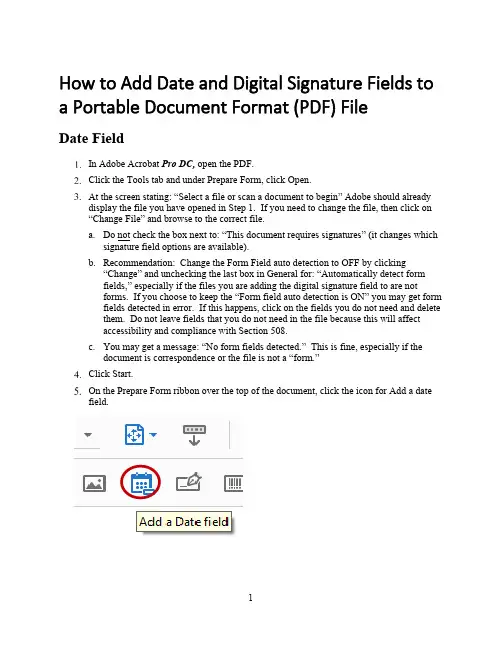
How to Add Date and Digital Signature Fields to a Portable Document Format (PDF) FileDate FieldIn Adobe Acrobat Pro DC, open the PDF.Click the Tools tab and under Prepare Form, click Open.At the screen stating: “Select a file or scan a document to begin” Adobe should alreadydisplay the file you have opened in Step 1. If you need to change the file, then click on“Change File” and browse to the correct file.a.Do not check the box next to: “This document requires signatures” (it changes whichsignature field options are available).b.Recommendation: Change the Form Field auto detection to OFF by clicking“Change” and unchecking the last box in General for: “Automatically detect formfields,” especially if the files you are adding the digital signature field to are notforms. If you choose to keep the “Form field auto detection is ON” you may get formfields detected in error. If this happens, click on the fields you do not need and deletethem. Do not leave fields that you do not need in the file because this will affectaccessibility and compliance with Section 508.c.You may get a message: “No form fields detected.” This is fine, especially if thedocument is correspondence or the file is not a “form.”Your mouse will turn into a light blue box for you to Left mouse click (and hold) > Draga box > Release mouse button (This is where you want the date stamp field in your document).Using the leader lines Release the date field under the letterhead even and centered on“OFFICE OF THE SECRETARY.” You will standardize the placement and size of box you create in Step 11.Within the Field Name properties box, enter “Date Signed” and check the box next to:“Required field.” In the bottom, right corner, click on the blue hyperlink “All Properties.”Click on the Appearance Tab and ensure the text font and font size matches your document.a.Note: Most DOI documents will be in Times New Roman and 12-point.Click on the Position Tab and ensure the Position Width is 2 inches and the PositionHeight is 0.25 inches. Click the box “Do not change height and width when changing the position.” This grays out the Width and Height fields. You may click and drag the box to center it under the Office of the Secretary, Washington, DC 20240 on the electronic letterhead, as necessary.Click on the Options Tab and change the Alignment Field to “Center” by clicking on thedrop-down menu arrow.Click on the Format Tab and scroll down to highlight “mmm d, yyyy”. Your date willappear in the “Example of current format:” field. Click Close.Close the Prepare Form Tool by clicking Close in the upper-right corner. Your date fieldappears as a light blue box. Hover your cursor in the blue date field box and the Tooltip appears, “Click to date stamp.” Again, you may click and drag to adjust placement of the field, as necessary.If you are date stamping the document, please continue to Steps 16 and 17. Otherwise,you are done creating the Date Stamp field. Proceed to “How to Add a Signature Field to a PDF”.Click in the date field and a drop-down menu arrow appears. Click on the drop-downarrow for a calendar to choose your date.Congratulations! You have date stamped your document. Now, proceed to adding adigital signature field to your PDF file.Digital Signature FieldIn the Digital Signature Properties, dialog box, click on the General Tab enter “Click toClick on the Appearance Tab, leave the font size default to Auto. The font defaults to Helvitica. You can scroll down to change the font to Times New Roman.If you just added the Date Field, Adobe remembers… Uncheck the box “Do not changeheight and width when changing the position.” On the Position Tab ensure the Position Width is 3 inches and the Position Height is 0.40 inches. Recheck the box “Do notchange height and width when changing the position.” This grays out the Width and Height fields. Click Close.a.NOTE: If you have more than one signature in your file (e.g., a “Through” line), youmust give each digital signature field a unique name. Repeat Steps 5-11 for eachsignature required. Click Close after adding each signature field.8.Close the Prepare Form Tool by clicking Close in the upper-right corner. Your signaturefield appears as a light blue box with the red “Sign here” flag. Hover your cursor in the blue date field box and the Tool Tip appears, “Click to sign, check box to lock document (Click to sign)”. Again, you may click and drag to adjust placement of the field, asnecessary.Congratulations! You have added a digital signature field.Save your document, adjusting the file name by adding “ready for signature”. Thisassists with version control.Run the Accessibility Checker Click Start Checking.The Accessibility Checker Menu appears on the left side of the document.Open all the arrows next to headings in bold, which indicates accessibility issues.You must address all issues marked with a question mark and red “X”.To correct the “Title Failed”, right click on it and click FixIn the Description Window, uncheck “Leave As Is” and enter the document Title. Youcan repeat for Subject, Author and Keywords if you wish. Click OK.The Title Failed changes to Title Passed.To correct the Tagged annotations – Failed, click on the Tag panel, highlight the main“Tags” at the top, right-click and select FindIn the Find Element dialog box, click on the dropdown menu, select “UnmarkedAnnotations,” then select the radio button next to Search Document, and click “Find.”The date field you added is highlighted. Click “Tag Element,” select “Form” in the“Type” field, and click OK. The next, if any, unmarked annotated field is automatically highlighted. As you can see, the digital signature field you added is now highlighted. The Find Element dialog box remains open until you close it; therefore, click “Tag Element” and “Form” should already be selected, then click OK. The Find Complete dialog box opens. Click OK and click Close in the Find Element dialog box.Rerun the Accessibility Checker by selecting “Full Check” and clicking “StartChecking.” Three manual checks should be displayed: Logical Reading Order – Needs manual check, Color contrast – Needs manual check, and Navigation links – Needs manual check. The logical reading order and color contrast will be in the Document heading and Navigation links will be in the Page heading. Click Close to close the Accessibility tool. Click the “X” in the upper-right corner of the Accessibility Checker to close the report.Save the file and continue to the “Fixing Reading Order for the Date and DigitalSignature Fields” to finalize the PDF file for digital signature.Fixing Reading Order for Date and Digital Signature FieldsThe Reading Order panel opens. Make sure the box next to: “Display like elements in a single block” is unchecked.You will notice tagged items in the PDF file are displayed in grey blocks with acorresponding number in the upper-left corner to the number listed in the Order panel. The date and digital signature fields are at the bottom of the order for Page 1. In this example, they are numbers 29 and 30. The fields need to be moved so a user using assistive technology has the date field read after the letterhead and the digital signature field read after the full name of the signatory official. To move the date field, you will hold your left mouse button and drag it above the word, “Memorandum” and release your left mouse button.Repeat the same steps for moving the digital signature before the signatory official’s title.Close the Reading Order dialog box by clicking “Close,” then close the Order panel byclicking the “X” in the upper-right corner.Save your file. It is recommended to add “Ready for Signature” to your filename toensure version control and decipher the final PDF to send to the signatory official. Congratulations! Your PDF file is ready for the signatory official’s digital signature. Asa reminder, the signatory official will select the date she or he is signing the PDF filefirst, then click on the digital signature field to digitally sign and click “Lock document after signing.”。
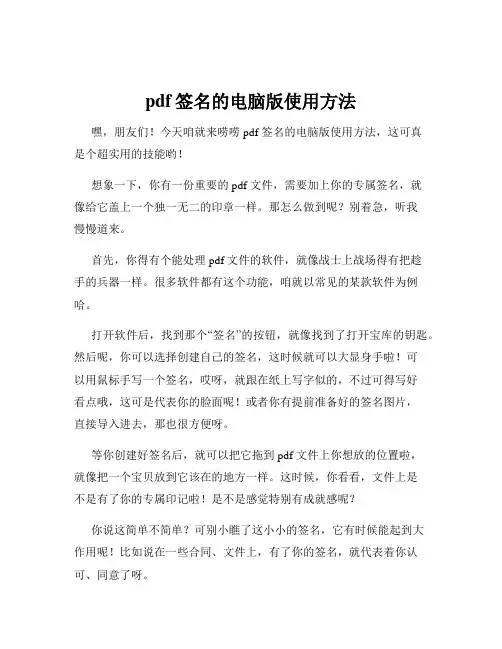
pdf签名的电脑版使用方法嘿,朋友们!今天咱就来唠唠 pdf 签名的电脑版使用方法,这可真是个超实用的技能哟!想象一下,你有一份重要的 pdf 文件,需要加上你的专属签名,就像给它盖上一个独一无二的印章一样。
那怎么做到呢?别着急,听我慢慢道来。
首先,你得有个能处理 pdf 文件的软件,就像战士上战场得有把趁手的兵器一样。
很多软件都有这个功能,咱就以常见的某款软件为例哈。
打开软件后,找到那个“签名”的按钮,就像找到了打开宝库的钥匙。
然后呢,你可以选择创建自己的签名,这时候就可以大显身手啦!可以用鼠标手写一个签名,哎呀,就跟在纸上写字似的,不过可得写好看点哦,这可是代表你的脸面呢!或者你有提前准备好的签名图片,直接导入进去,那也很方便呀。
等你创建好签名后,就可以把它拖到 pdf 文件上你想放的位置啦,就像把一个宝贝放到它该在的地方一样。
这时候,你看看,文件上是不是有了你的专属印记啦!是不是感觉特别有成就感呢?你说这简单不简单?可别小瞧了这小小的签名,它有时候能起到大作用呢!比如说在一些合同、文件上,有了你的签名,就代表着你认可、同意了呀。
而且哦,电脑版的好处就是操作起来方便快捷呀,不用像在纸上那样还得找笔找纸的。
你可以随时随地打开电脑就来签名,多省事呀!再给大家提个醒哈,签名的时候可得认真点,别马马虎虎的,这可是很重要的事情呢!要是签错了地方或者签得不好看,那可就有点尴尬啦。
怎么样,是不是觉得 pdf 签名的电脑版使用方法挺简单的呀?学会了这个技能,以后处理文件就更得心应手啦!大家赶紧去试试吧,让自己的文件都带上你的独特印记!别再犹豫啦,行动起来吧!。
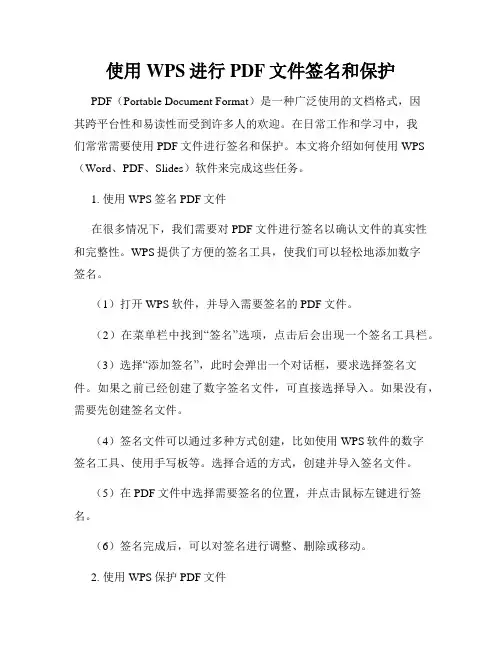
使用WPS进行PDF文件签名和保护PDF(Portable Document Format)是一种广泛使用的文档格式,因其跨平台性和易读性而受到许多人的欢迎。
在日常工作和学习中,我们常常需要使用PDF文件进行签名和保护。
本文将介绍如何使用WPS (Word、PDF、Slides)软件来完成这些任务。
1. 使用WPS签名PDF文件在很多情况下,我们需要对PDF文件进行签名以确认文件的真实性和完整性。
WPS提供了方便的签名工具,使我们可以轻松地添加数字签名。
(1)打开WPS软件,并导入需要签名的PDF文件。
(2)在菜单栏中找到“签名”选项,点击后会出现一个签名工具栏。
(3)选择“添加签名”,此时会弹出一个对话框,要求选择签名文件。
如果之前已经创建了数字签名文件,可直接选择导入。
如果没有,需要先创建签名文件。
(4)签名文件可以通过多种方式创建,比如使用WPS软件的数字签名工具、使用手写板等。
选择合适的方式,创建并导入签名文件。
(5)在PDF文件中选择需要签名的位置,并点击鼠标左键进行签名。
(6)签名完成后,可以对签名进行调整、删除或移动。
2. 使用WPS保护PDF文件有时候我们需要对PDF文件进行保护,以防止文件的内容被篡改或者未经授权的访问。
WPS提供了多种保护措施,保护PDF文件的安全性。
(1)打开WPS软件,并导入需要保护的PDF文件。
(2)在菜单栏中找到“保护”选项,点击后会出现一个保护工具栏。
(3)选择“设置密码”,此时会弹出一个对话框,要求设置打开密码和编辑密码。
(4)设置打开密码后,只有知道密码的人才能打开此PDF文件。
设置编辑密码后,只有知道密码的人才能对PDF文件进行修改。
(5)点击确认后,系统会要求再次输入密码进行确认。
(6)保护设置完成后,PDF文件会自动保存并重新加密。
3. 使用WPS进行PDF文件的签名和保护的注意事项在使用WPS进行PDF文件的签名和保护时,需要注意以下事项:(1)创建和导入签名文件时,确保文件的安全性。
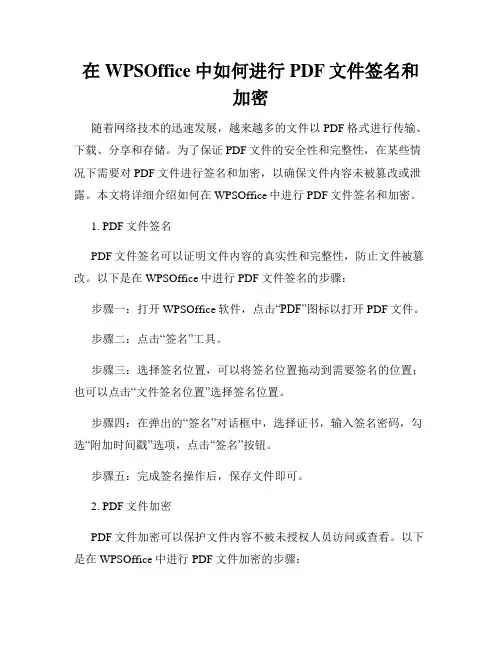
在WPSOffice中如何进行PDF文件签名和加密随着网络技术的迅速发展,越来越多的文件以PDF格式进行传输、下载、分享和存储。
为了保证PDF文件的安全性和完整性,在某些情况下需要对PDF文件进行签名和加密,以确保文件内容未被篡改或泄露。
本文将详细介绍如何在WPSOffice中进行PDF文件签名和加密。
1. PDF文件签名PDF文件签名可以证明文件内容的真实性和完整性,防止文件被篡改。
以下是在WPSOffice中进行PDF文件签名的步骤:步骤一:打开WPSOffice软件,点击“PDF”图标以打开PDF文件。
步骤二:点击“签名”工具。
步骤三:选择签名位置,可以将签名位置拖动到需要签名的位置;也可以点击“文件签名位置”选择签名位置。
步骤四:在弹出的“签名”对话框中,选择证书,输入签名密码,勾选“附加时间戳”选项,点击“签名”按钮。
步骤五:完成签名操作后,保存文件即可。
2. PDF文件加密PDF文件加密可以保护文件内容不被未授权人员访问或查看。
以下是在WPSOffice中进行PDF文件加密的步骤:步骤一:打开WPSOffice软件,点击“PDF”图标以打开PDF文件。
步骤二:点击“加密”工具。
步骤三:在弹出的“加密”对话框中,选择加密算法,设置密码,勾选“权限控制”选项。
步骤四:设置权限控制,如禁止打印、禁止复制、禁止编辑等选项。
步骤五:点击“确认”按钮。
步骤六:完成加密操作后,保存文件即可。
总结:WPSOffice是一款功能强大的办公软件,支持PDF文件的签名和加密操作。
通过本文的介绍,您已经了解了如何在WPSOffice中进行PDF文件签名和加密。
在您对PDF文件的安全性和完整性有更高要求的情况下,不妨使用WPSOffice来加强文件保护,确保文件内容不被恶意篡改或泄露。
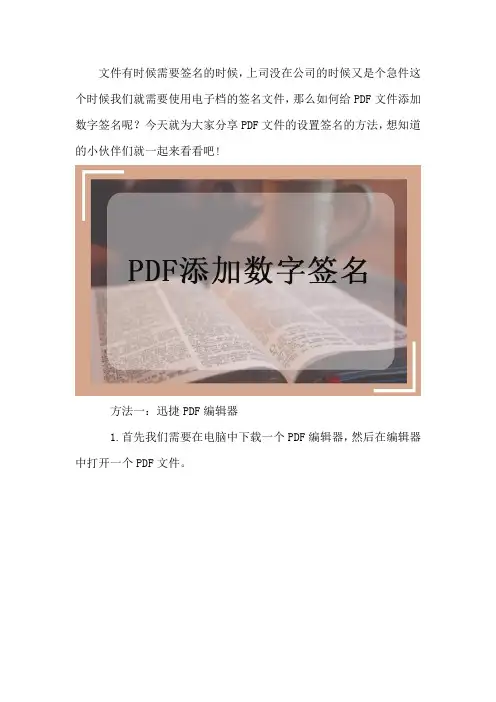
文件有时候需要签名的时候,上司没在公司的时候又是个急件这个时候我们就需要使用电子档的签名文件,那么如何给PDF文件添加数字签名呢?今天就为大家分享PDF文件的设置签名的方法,想知道的小伙伴们就一起来看看吧!
方法一:迅捷PDF编辑器
1.首先我们需要在电脑中下载一个PDF编辑器,然后在编辑器中打开一个PDF文件。
2.在给PDF文件添加签名之前,需要将文件在迅捷PDF编辑器中打开。
打开文件后,选择菜单栏中的文档选项,在文档选项中找到数字签名工具。
3.数字签名工具后,可以看到数字签名中有签名文档与放置数
字签名,我们先来说说签名文档吧。
4.点击签名文档后,将会弹出一个文件框,在文件框中设置数字签名,然后点击确定,这样数字签名就设置完成了。
5.如果文件中已经有数字签名的话我们就只需要放置数字签
名就可以了,点击放置数字签名。
点击放置数字签名之后,去到文件中需要放置签名的地方进行放置,这样数字签名就完成了。
方法二:PDF在线编辑器
6.还可以在百度中搜索PDF在线编辑器,选择其中的文档处理中的PDF在线编辑。
7.把PDF文件在PDF在线编辑器中打开。
8.打开之后找到右边编辑工具中的签名工具。
然后点击签名工具。
9.在签名框中输入签名的内容,输入完成之后点击确定这样PDF文件的签名就完成了。
10.点击确定之后我们就可以看到文件中的签名就已经设置完成了。
怎么给PDF添加数字签名就跟大家分享完了,有兴趣的小伙伴可以下载上面的编辑器来进行操作哦!。
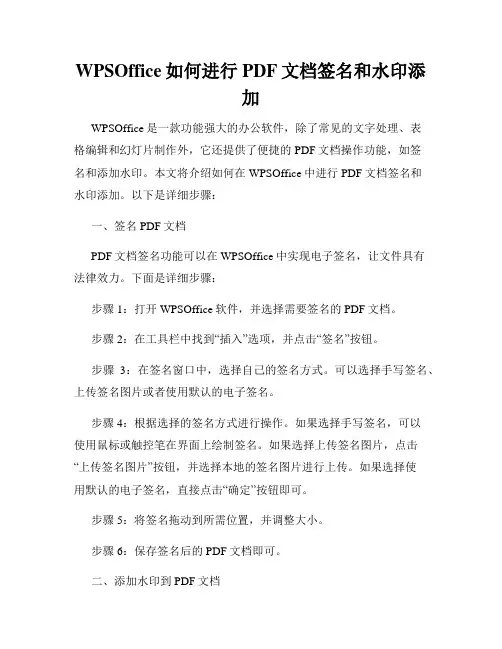
WPSOffice如何进行PDF文档签名和水印添加WPSOffice是一款功能强大的办公软件,除了常见的文字处理、表格编辑和幻灯片制作外,它还提供了便捷的PDF文档操作功能,如签名和添加水印。
本文将介绍如何在WPSOffice中进行PDF文档签名和水印添加。
以下是详细步骤:一、签名PDF文档PDF文档签名功能可以在WPSOffice中实现电子签名,让文件具有法律效力。
下面是详细步骤:步骤1:打开WPSOffice软件,并选择需要签名的PDF文档。
步骤2:在工具栏中找到“插入”选项,并点击“签名”按钮。
步骤3:在签名窗口中,选择自己的签名方式。
可以选择手写签名、上传签名图片或者使用默认的电子签名。
步骤4:根据选择的签名方式进行操作。
如果选择手写签名,可以使用鼠标或触控笔在界面上绘制签名。
如果选择上传签名图片,点击“上传签名图片”按钮,并选择本地的签名图片进行上传。
如果选择使用默认的电子签名,直接点击“确定”按钮即可。
步骤5:将签名拖动到所需位置,并调整大小。
步骤6:保存签名后的PDF文档即可。
二、添加水印到PDF文档水印是一种保护PDF文件内容安全性的方式,可以在WPSOffice 中添加文字或图片水印。
下面是详细步骤:步骤1:打开WPSOffice软件,并选择需要添加水印的PDF文档。
步骤2:在工具栏中找到“插入”选项,并点击“水印”。
步骤3:在水印窗口中,选择水印类型,可以选择文本水印或者图片水印。
步骤4:如果选择文本水印,输入所需文字,并设置字体、大小、颜色等属性。
步骤5:如果选择图片水印,点击“选择图片”按钮,并选择本地的图片进行上传。
步骤6:根据需要设置水印的位置、透明度和旋转角度。
步骤7:点击“确定”按钮,水印将自动添加到PDF文档中。
步骤8:保存水印后的PDF文档即可。
通过以上步骤,您可以在WPSOffice中轻松地进行PDF文档的签名和添加水印操作。
无论是个人使用还是商务需求,这些功能都能帮助您提高工作效率和文档安全性。
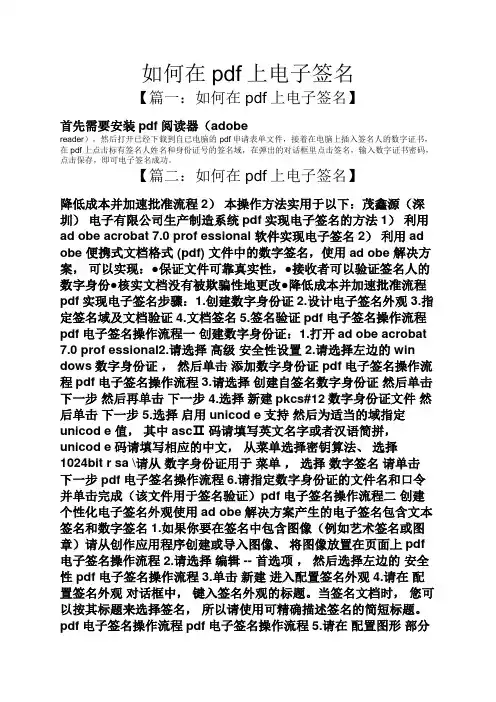
如何在pdf上电子签名【篇一:如何在pdf上电子签名】首先需要安装pdf阅读器(adobereader),然后打开已经下载到自己电脑的pdf申请表单文件,接着在电脑上插入签名人的数字证书,在pdf上点击标有签名人姓名和身份证号的签名域,在弹出的对话框里点击签名,输入数字证书密码,点击保存,即可电子签名成功。
【篇二:如何在pdf上电子签名】降低成本并加速批准流程2)本操作方法实用于以下:茂鑫源(深圳)电子有限公司生产制造系统pdf实现电子签名的方法1)利用ad obe acrobat 7.0 prof essional 软件实现电子签名2)利用ad obe 便携式文档格式 (pdf) 文件中的数字签名,使用ad obe 解决方案,可以实现:●保证文件可靠真实性,●接收者可以验证签名人的数字身份●核实文档没有被欺骗性地更改●降低成本并加速批准流程pdf实现电子签名步骤:1.创建数字身份证2.设计电子签名外观3.指定签名域及文档验证4.文档签名5.签名验证pdf电子签名操作流程pdf电子签名操作流程一创建数字身份证:1.打开ad obe acrobat 7.0 prof essional2.请选择高级安全性设置 2.请选择左边的 win dows数字身份证,然后单击添加数字身份证 pdf电子签名操作流程pdf电子签名操作流程3.请选择创建自签名数字身份证然后单击下一步然后再单击下一步 4.选择新建pkcs#12数字身份证文件然后单击下一步 5.选择启用unicod e支持然后为适当的域指定unicod e 值,其中ascⅡ码请填写英文名字或者汉语简拼,unicod e码请填写相应的中文,从菜单选择密钥算法、选择1024bit r sa \请从数字身份证用于菜单,选择数字签名请单击下一步 pdf电子签名操作流程6.请指定数字身份证的文件名和口令并单击完成(该文件用于签名验证)pdf电子签名操作流程二创建个性化电子签名外观使用ad obe解决方案产生的电子签名包含文本签名和数字签名1.如果你要在签名中包含图像(例如艺术签名或图章)请从创作应用程序创建或导入图像、将图像放置在页面上pdf 电子签名操作流程2.请选择编辑 -- 首选项,然后选择左边的安全性 pdf电子签名操作流程3.单击新建进入配置签名外观4.请在配置签名外观对话框中,键入签名外观的标题。
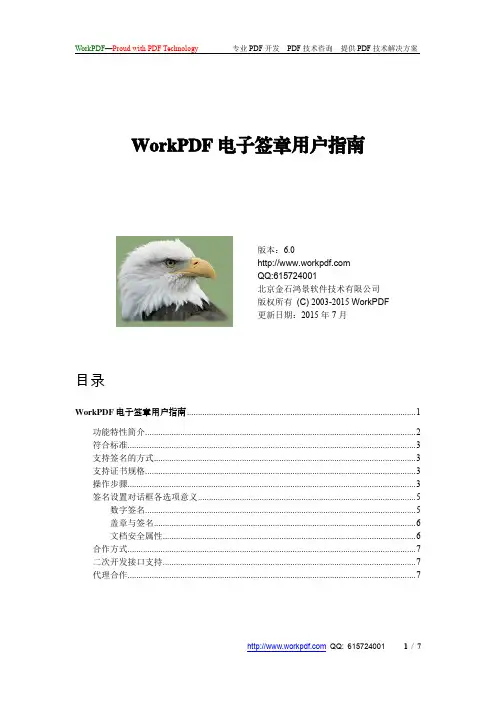
WorkPDF电子签章用户指南版本:6.0QQ:615724001北京金石鸿景软件技术有限公司版权所有(C) 2003-2015 WorkPDF更新日期:2015年7月目录WorkPDF电子签章用户指南 (1)功能特性简介 (2)符合标准 (3)支持签名的方式 (3)支持证书规格 (3)操作步骤 (3)签名设置对话框各选项意义 (5)数字签名 (5)盖章与签名 (6)文档安全属性 (6)合作方式 (7)二次开发接口支持 (7)代理合作 (7)功能特性简介WorkPDF PDF电子签章是北京金石鸿景软件技术有限公司自主研发的一款对PDF文件进行盖章、签名、盖骑缝章的软件,它符合我国政府企业的盖章签名习惯。
本软件支持USB KEY方式签名,兼容各类包含私钥的数字证书,提供有二次开发接口,可与企事业单位的OA系统、公文流转系统、公章系统无缝集成,可以简单、方便、快速运用在政府、企业或个人的各类应用系统上。
单机版集成在WorkPDF全功能阅读器中,服务器版支持在服务器端对PDF文件批量进行签名盖章。
为了保障签名后的PDF文件分发到其它人手中时PDF文件不被篡改,本系统特设了PDF文档的安全属性,防止签名后的文件被修改,或者被打印。
为了保障印章的安全,防止拷屏将印章非法拷贝,本软件专门设了干扰图像选择,使其在阅读时,印章上面会浮现干扰图像(绿色五角星),但在实际打印时,干扰图像可不显示。
本软件安装后,在WorkPDF阅读器工具栏中将会出现“章”字图标,点击“章”字图标后,将在文档上出现印章图案的鼠标,鼠标大小为原印章图像一样大,可以将鼠标定位在需要盖章的地方,在文档上点左键后即可在PDF文件上进行盖章签名。
我们支持四类PDF签名盖章:印章左上方有对勾并且有五角星干扰、印章左上方有对勾但无五角星干扰、印章左上方无对勾但有五角星干扰、印章左上方无对勾且无五角星干扰。
以下为四类签名的示意图:为了准确定位签名的位置,在签署隐式签名的时候,可以按以下步骤进行签名:1.点击WorkPDF阅读器工具栏上的“章”字图标。
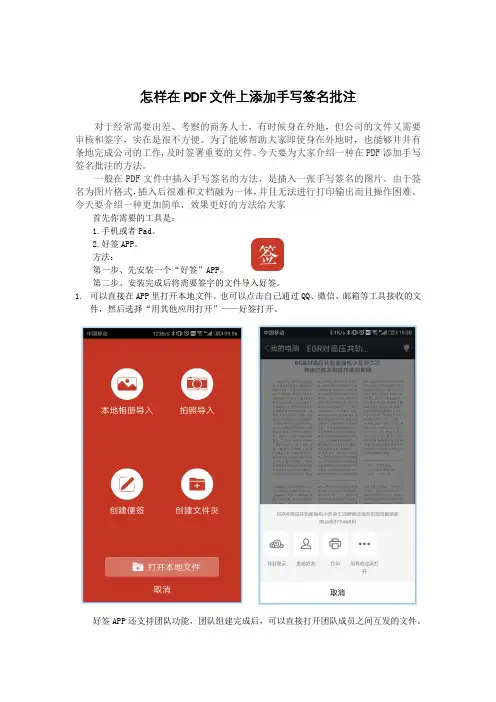
怎样在PDF文件上添加手写签名批注对于经常需要出差、考察的商务人士,有时候身在外地,但公司的文件又需要审核和签字,实在是很不方便。
为了能够帮助大家即使身在外地时,也能够井井有条地完成公司的工作,及时签署重要的文件。
今天要为大家介绍一种在PDF添加手写签名批注的方法。
一般在PDF文件中插入手写签名的方法,是插入一张手写签名的图片。
由于签名为图片格式,插入后很难和文档融为一体,并且无法进行打印输出而且操作困难。
今天要介绍一种更加简单,效果更好的方法给大家首先你需要的工具是:1.手机或者Pad。
2.好签APP。
方法:第一步、先安装一个“好签”APP。
第二步、安装完成后将需要签字的文件导入好签。
1.可以直接在APP里打开本地文件。
也可以点击自己通过QQ、微信、邮箱等工具接收的文件,然后选择“用其他应用打开”——好签打开。
好签APP还支持团队功能,团队组建完成后,可以直接打开团队成员之间互发的文件。
第三步、点击文件直接在屏幕上手写签字批注。
签字效果真实,能够达到原笔迹签字的效果。
第四步、完成签字后点击保存签名,我们就得到了一份带有手写签字批注的PDF文件,此时你可以选择直接发送给您在APP上的团队成员,或者使用微信、QQ及邮箱等第三方软件发送。
也可以在电脑上打开网页版好签,找到APP自动同步的文件,进行发送。
好签不仅支持PDF文件还支持Excel、PPT、Word以及各种图片格式的签字。
为PDF文件添加签名时使用好签可以节约您的操作时间,签字的笔迹也更加真实,打印出来效果更好,一键发送方便快捷,笔迹安全有保障。
各种场合的签字都可以使用,无论您是出差在外,还是单纯的进行无纸化办公,都可以满足您的需求。
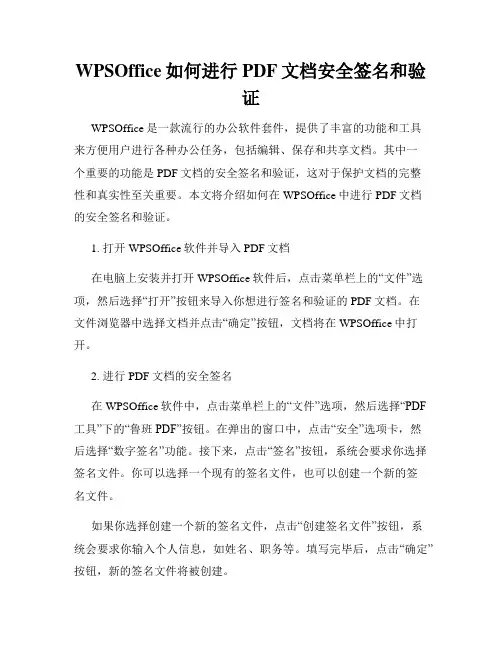
WPSOffice如何进行PDF文档安全签名和验证WPSOffice是一款流行的办公软件套件,提供了丰富的功能和工具来方便用户进行各种办公任务,包括编辑、保存和共享文档。
其中一个重要的功能是PDF文档的安全签名和验证,这对于保护文档的完整性和真实性至关重要。
本文将介绍如何在WPSOffice中进行PDF文档的安全签名和验证。
1. 打开WPSOffice软件并导入PDF文档在电脑上安装并打开WPSOffice软件后,点击菜单栏上的“文件”选项,然后选择“打开”按钮来导入你想进行签名和验证的PDF文档。
在文件浏览器中选择文档并点击“确定”按钮,文档将在WPSOffice中打开。
2. 进行PDF文档的安全签名在WPSOffice软件中,点击菜单栏上的“文件”选项,然后选择“PDF 工具”下的“鲁班PDF”按钮。
在弹出的窗口中,点击“安全”选项卡,然后选择“数字签名”功能。
接下来,点击“签名”按钮,系统会要求你选择签名文件。
你可以选择一个现有的签名文件,也可以创建一个新的签名文件。
如果你选择创建一个新的签名文件,点击“创建签名文件”按钮,系统会要求你输入个人信息,如姓名、职务等。
填写完毕后,点击“确定”按钮,新的签名文件将被创建。
在选择或创建签名文件后,你需要在PDF文档中选择签名的位置。
点击PDF文档的需要签名的位置,一个弹出的窗口会显示签名文件的预览。
你可以调整签名的大小和位置,并在预览窗口中查看签名效果。
调整完毕后,点击“确定”按钮,签名将被应用到PDF文档中。
3. 进行PDF文档的安全验证在WPSOffice软件中,点击菜单栏上的“文件”选项,然后选择“PDF工具”下的“鲁班PDF”按钮。
在弹出的窗口中,点击“安全”选项卡,然后选择“安全验证”功能。
接下来,点击“验证”按钮,系统会要求你选择签名验证文件。
你可以选择一个现有的验证文件,也可以创建一个新的验证文件。
如果你选择创建一个新的验证文件,点击“创建验证文件”按钮,系统会要求你输入个人信息,如姓名、职务等。
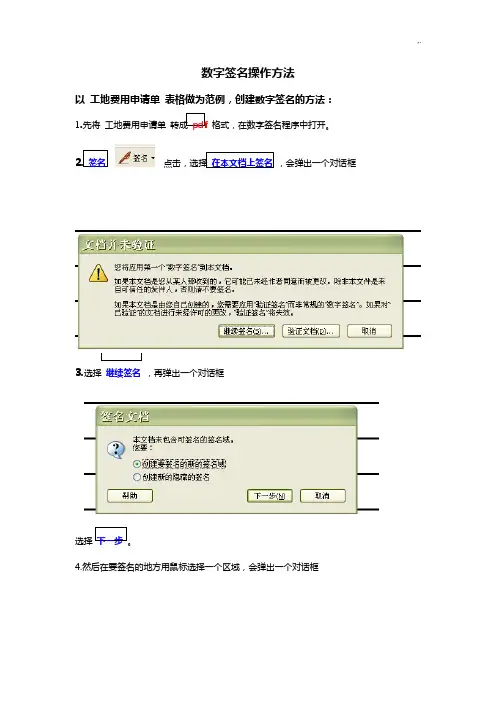
数字签名操作方法以工地费用申请单表格做为范例,创建数字签名的方法:1.先将工地费用申请单转成pdf 格式,在数字签名程序中打开。
2.签名点击,选择在本文档上签名,会弹出一个对话框3.选择继续签名,再弹出一个对话框选择下一步。
4.然后在要签名的地方用鼠标选择一个区域,会弹出一个对话框选择签名。
5.在需要签名的地方选定一个签名区域,会弹出如下对话框6.选择添加数字身份证,弹出如下对话框7.选择创建自签名数字身份证,选择下一步,再选择下一步,再弹出如下对话框8.选择下一步弹出如下对话框9.勾选启动Unicode 支持改密匙算法和数字身份证用于中的内容, 如下对话框10.在名称一栏中输入签名人的中文名字和拼音名字做好以上步骤选择下一步,弹出下面对话框11.选择浏览把文件放在想要保存的地方(注意:文件的格式是pfx 此文件就是密匙。
由签名人保存,口令由签名人自己设定六位数密码。
在以后的签名中,都会使用到这个口令)。
选择完成,弹出对话框,可以看见,签名人的名字已经被记录下来:12.选择确定。
弹出对话框13.选择签名外观---- 编辑,弹出对话框14.选择配置图形中的导入图形,浏览文件,找到扫描好的签名人的手写签名。
现如下对话框所示:15.选择确定,然后由签字人输入口令。
在选择签名并保存,或者另存为。
当签名成功时,签名就如下所示:注:有个绿色打钩的。
表示签名是签名人本人所签。
第一次设定,需完成下面这个步骤:一.在高级设置里面选择安全性设置,弹出下面的对话框:二.选择签名人,在签名人上面的一排文字选择导出证书。
三.选择下一步,弹出你对话框,选择你要保存的位置(注意文件的格式改为如下图所示):四.然后保存。
这时在你保存密匙和安全证书的位置可以看到如下两个文件:五.然后将这两个文件和签名人扫描的手写签名图片保存在意个文件夹内。
注意:当发出签好名的文件时,需要把安全证书一起发给收文件人。
以便让收文件人验证文件是否真实。
PDF电子签名操作规程1. 引言PDF(Portable Document Format)是一种非常流行的电子文档格式,被广泛应用于各种领域。
电子签名是指在PDF文档上加上用户的数字签名,以确保文档的真实性和完整性。
本文档旨在介绍PDF电子签名的使用方法和操作规程。
2. 准备工作在进行PDF电子签名前,需要确保以下准备工作已完成:•安装PDF阅读器:推荐使用Adobe Acrobat Reader或Foxit Reader 等专业的PDF阅读器。
•生成数字证书:电子签名需要使用到数字证书,可以通过CA机构申请并获取数字证书。
•密码保护:建议为数字证书设置安全的密码,确保只有授权人员能够使用。
3. PDF电子签名步骤3.1 打开PDF文档使用PDF阅读器打开待签名的PDF文档。
3.2 选择签名工具在PDF阅读器的工具栏中,找到签名工具并点击。
3.3 创建签名区域在PDF文档上选择需要进行签名的区域,通常是文档的末尾或者需要保密的部分。
3.4 选择数字证书在弹出的对话框中,选择需要使用的数字证书。
如果已经导入了数字证书,可以直接选择;如果没有导入,可以点击“导入”按钮进行导入操作。
3.5 输入密码输入数字证书的密码进行身份验证。
3.6 完成签名确认签名区域和数字证书后,点击“签名”按钮完成签名操作。
3.7 保存文档保存签名后的PDF文档,并确保在保存过程中选择正确的文件名和路径。
4. 签名验证签名完成后,可以使用PDF阅读器进行签名验证。
步骤如下:4.1 打开签名后的PDF文档使用PDF阅读器打开签名后的PDF文档。
4.2 选择签名验证工具在PDF阅读器的工具栏中,找到签名验证工具并点击。
4.3 验证签名在签名验证对话框中,可以看到签名的详细信息和验证结果。
确保签名的数字证书有效,并且签名的完整性未被篡改。
4.4 查看签名证书如果需要查看签名的详细信息和数字证书的有效性,可以点击“查看证书”按钮进行查看。
PDF怎么在手机编辑签名?这个方法感觉掌握下
平时小伙伴们遇到过在PDF上签名的需求吗?通常我们在工作中会遇到一些PDF格式的文档文件都是打印出来之后然后直接在右下角签名就可以了,但是如果我们不需要打出纸质版,直接在手机上传输电子版该怎么编辑签名呢?其实可以使用电子签名来解决的。
那么今天就和小伙伴们一起学习一下PDF怎么在手机编辑签名。
步骤一:首先在手机中打开这款PDF编辑应用,进入应用首页后点击左上方的【PDF编辑】功能进入。
步骤二:点击进入PDF编辑后应用会进入到手机的储存空间,帅选出所有PDF格式的文件,点击需要编辑签名的文件添加进来即可。
步骤三:文件添加进来之后点击底部功能中的【PDF签名】按钮。
步骤四:进入PDF签名状态,首先在左下方点击【创建签名】按钮,手写出签名样本,接着将签名拖动到需要放入的文档位置,然后点击右上角的【保存】按钮就完成了电子档签名添加。
以上就是PDF怎么在手机编辑签名的操作步骤分享了,经常会使用到PDF文档授权传输的小伙伴如果在没有电脑的情况下就可以使用这种电子签名的方法直接在线传输文件,不用再将文件打印出纸质版再签名那么麻烦了。
希望可以帮助到你们~。
如何在PDF上添加电子签名?签名技巧分享
怎么在PDF文件上添加电子签名照呢?大家在工作中经常会使用到PDF文件,有的PDF文件我们在使用时需要添加我们个人的签名,才能体现出这份文件是我们自己的,如果我们身边没有电脑,又该如何才能实现这一操作呢?其实方法很简单,利用好手中的手机就可以了,今天教大家一种在手机上就能写电子签名的方法,有需要的小伙伴可以一起来学习一下。
在手机上给PDF文件添加上电子签名,有一个很好用的方法,那就是借助一个手机操作软件来进行操作,非常简单,可以添加上我们自己的签名,并且它也能对PDF文件进行编辑、转换格式等,是一个手机办公的小能手,下面我们来一起看看具体是如何做的吧。
① 首先,我们在电脑上打开软件,在页面中往下翻取,在PDF工具中有【PDF签名】,进入后就可以选择需要添加签名的PDF文件了。
② 把PDF文件添加进来后,在页面的下方点击【创建签名】,进入后我们就可以直接在页面中间写签名了,在下方可以调整颜色、粗细,写好后点击右上角的【完成】。
③ 返回页面中后,我们就可以直接把写好的签名拖拽到文件中了,此外我们还可以添加多个签名,有需要添加多个签名的小伙伴可以这样操作,当所有都编辑好后,点击右上角的【保存】,签名就会保存到页面中啦。
④ 最后,我们把添加好的文件,在页面的下方可以设置加水印、文件加密、文件压缩等,有需要的小伙伴可以在这一步顺便就能操作了,最后点击【分享】,文件就可以分享出去使用啦。
以上就是给大家分享的如何用手机给PDF文件添加电子签名的方法啦,是不是非常的简单方便呢?只需要用手机就能完成,有需要的小伙伴就去尝试一下吧,我们下期内容再见。
如何创建数字签名
以下操作在acrobat standard6.0以上的版本中完成,其它版本可能略有不同。
1、首先将自己最靓的签名扫描成图片并剪裁成
小图:
2、将该小图片打印成PDF文档备用。
3、在acrobat中选择“编辑-〉首选项-〉数字签名
-〉新建”就会弹出如图对话框:
4、填入标题“zhangsan”;
“导入图形-〉pdf文件”将刚才生成的文件导
入;
并按下图设置配置文本并确认。
5、“高级-〉管理数字身份证-〉我的数字身份证-〉
添加-〉创建自签名身份证”。
6、选中数字身份证,“导出-〉将数据通过电子邮
件发给他人->xianghua@”(暂时统一由向华收集吧)。
7、OK,可以用了。
如何使用电子签名
1、首先作者将其它文件转为PDF文档。
2、“文档-〉数字签名-〉在文档上签名-〉继续签
名-〉创建要签名的新签名域-〉下一步-〉确定”
3、用鼠标在文档上要签名的地方拖出一个矩形
框。
4、在弹出的对话框中选择要使用的数字签名。
5、按图示进行设置
6、完成。
PDF数字签名的使用数字签名的使用1 创建签名2 使用签名3 发送签名文件及证书4 接受导入客户授权证书1 创建签名打开Adobe Acrobat Professional -> Advancer(高级) -> Security Settings(安全性设置)选择Digital IDs(数字身份证)--Add ID(添加身份证)-- Create a Salf-Siunged Digital ID(创建自签名数字证书)下一步选择新建PKCS#12数字身份证文件输姓名部门单位名称 E-mail 国家选择数字证书文件保存路径和数字证书密码 (一定要保存好此文件) 记住自己输入的密码点击“Finish”即可此为证书文件 ( 此文件妥为保管,不要丢失)创建完毕,见下图;2 使用签名1 建立自己的签名手迹扫描一张有自己签名的字迹样板大小适中,JPG图片文件即可; 如: 2打开Adobe Acrobat Professional -> Edit -- -Preferences 进入3,选择 Security (安全性) 在 Apperance (外观) New选择 Title (标题) 名称自定义再选择导入图形打开扫描好的自己签名的文件图片导入图片文件后,如图OK产生为“LUOJIE 名称的签名外观选择用 Adobe Acrobat Professional 打开要签名的文件选择“ 文档” ----- “数字签名“------ “ 在文本档上签名” 或工具栏上的“签名”选择继续签名下一步选择要签名文件的区域,在文件中用鼠标选择区域作为签名的位置输入创建签名时是自己设置的密码选择刚建立的签名外观选择” Sign and Save “ (签名并保存)完成签名,如图:3 发送签名文件及证书第一次发送已签名的文件给客户,需要同时传送自己的授权证书给客户,具体操作如下打开Adobe Acrobat Professional -> Advancer(高级) -> Security Settings(安全性设置) 选择Digital IDs(数字身份证)在已有自己的证书下,选择 Expoer Certificate (导出证书)保存文件即可第一次需要同时传送“ 已签名文件“ 及“ 自己的授权证书(CertExchangeLuoJie) “ 文件给客户4 接受导入客户授权证书接受到授权证书如何导入接受到证书文件直接双击运行对话框选择设置联系人信任选择将本证书用作可信任根OK 确定即导入成功查看导入的证书信息打开Adobe Acrobat Professional -> Advancer(高级) -> Trusted Identities (可信任身份)可看到” luojie “ 已在可信任身份。